Code Blocksは、C ++で記述されたオープンソースIDEであり、C、C ++、およびFortranの開発に最適です。クロスプラットフォームであり、Linux、macOS、Windowsで動作します。
コードブロックは軽量で高速です。ワークスペース、マルチターゲットプロジェクト、ワークスペース内のプロジェクト間の依存関係をサポートします。
構文の強調表示、コードの折りたたみ、タブ付きインターフェイス、クラスブラウザー、スマートインデントなどを利用できます。プラグインを介してIDEの機能を拡張することもできます。
このチュートリアルでは、UbuntuベースのLinuxディストリビューションにコードブロックをインストールする方法を学習します。
注
コードブロックは、UbuntuSoftwareCenterでも利用できます。ただし、Ubuntu 21.04以降、Ubuntuソフトウェアセンターからグラフィカルにコードブロックをインストールすると、グラフィカルIDEではなくcodeblocks-commonパッケージがインストールされます。したがって、実行するためにシステムにインストールされているコードブロックは表示されません。このため、Ubuntuにコードブロックをインストールするためのターミナルアプローチを採用することをお勧めします。
UbuntuベースのLinuxディストリビューションにコードブロックをインストールする
Code Blocks IDEは、すべてのUbuntuリリースのユニバースリポジトリで利用できます。通常はデフォルトで有効になっていますが、最初にユニバースリポジトリを有効にしても問題はありません:
sudo add-apt-repository universeパッケージキャッシュを更新して、システムが新しく追加されたリポジトリからの追加パッケージの可用性を認識できるようにします。
sudo apt updateそして最後に、aptinstallコマンドを使用してUbuntuベースのディストリビューションにコードブロックをインストールできます。
sudo apt install codeblocks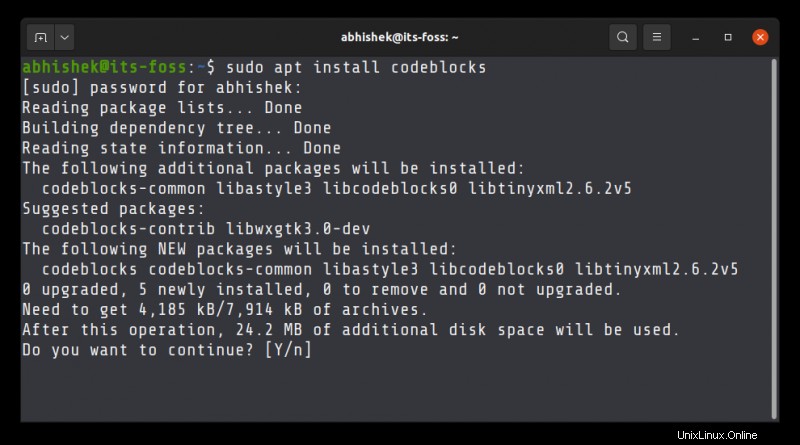
Code Blocks IDEをさらに活用するために、追加のプラグインもインストールすることをお勧めします。 codeblocks-contribパッケージを使用してインストールできます:
sudo apt install codeblocks-contribコードブロックの使用方法
システムメニューでコードブロックを検索します。これは、UbuntuのデフォルトのGNOMEバージョンでの外観です:

コードブロックを最初に起動すると、システムで使用可能なすべてのコンパイラが検索され、パスに追加されるため、自分で設定する必要はありません。
私の場合、Ubuntuシステムにすでにgccがインストールされており、CodeBlocksによって十分に認識されていました。
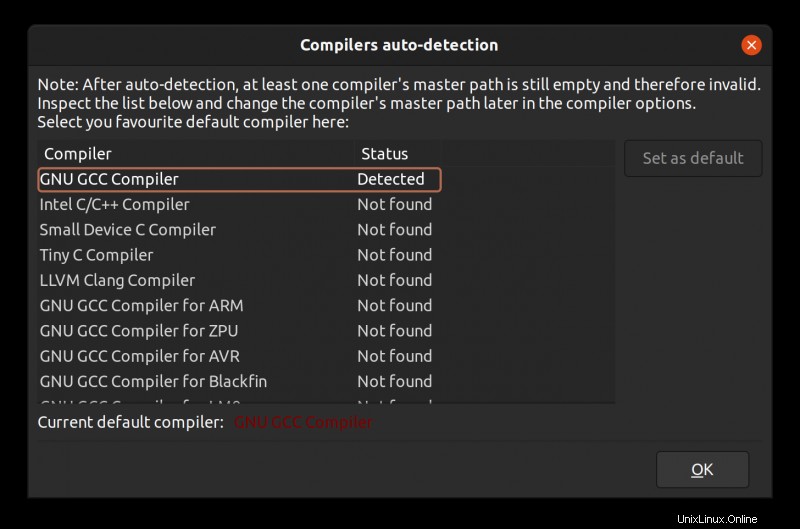
コードブロックのユーザーインターフェイスは確かに最新ではありませんが、IDEは軽量であり、50MBのRAMをほとんど消費しないことに注意してください。
Eclipseなどの別のIDEを使用したことがある場合は、コードブロックを使用するのは難しくありません。コードを記述して、プロジェクトに整理することができます。
ビルド、実行、ビルドして一緒に実行するためのボタンは、すぐ上にあります。
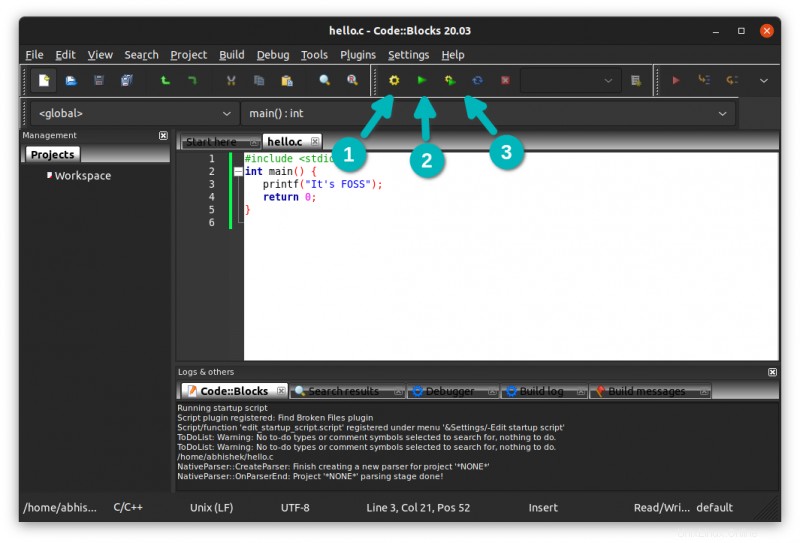
コードを実行すると、新しいターミナルウィンドウが開き、出力が表示されます。

これは、コードブロックについて必要な最低限の情報です。 wikiとユーザーマニュアルを読んでさらに詳しく調べるのはあなたに任せています。
IDEがあると、LinuxでのCまたはC++プログラムの実行が簡単になります。 Eclipseはその仕事に適したIDEですが、コードブロックよりも多くのシステムリソースを消費します。もちろん、最終的には、重要なのはあなたの選択です。